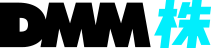『vntkg株 PRO+』
国内株式クイックガイド
注文訂正
- 1

画面左上の[注文]をクリックすると、メニューバーが表示されます。[訂正・取消(注文約定照会)]をクリックすると、[注文約定照会]が表示されます。
- 2
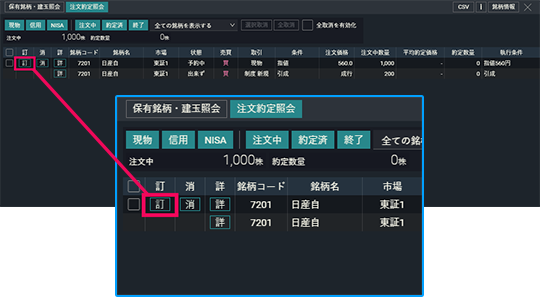
訂正する注文の[訂]ボタンをクリックすると、訂正画面が表示されます。
- 3
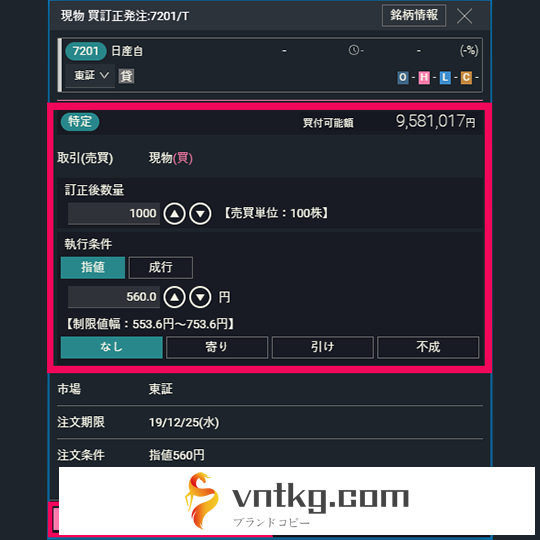
訂正内容を入力し、[訂正確認]をクリックすると、確認画面が表示されます。
- 4
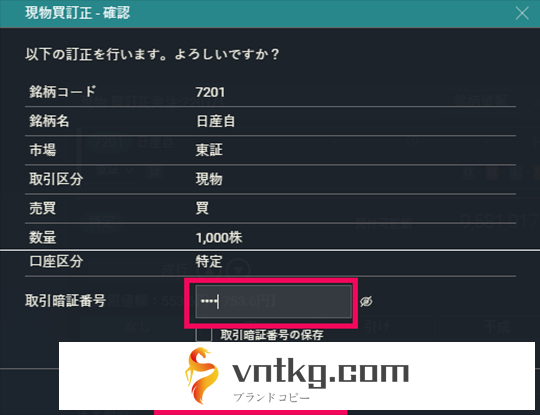
訂正内容を確認のうえ、取引暗証番号を入力し、[訂正]をクリックすると訂正完了となります。
注文取消
- 1
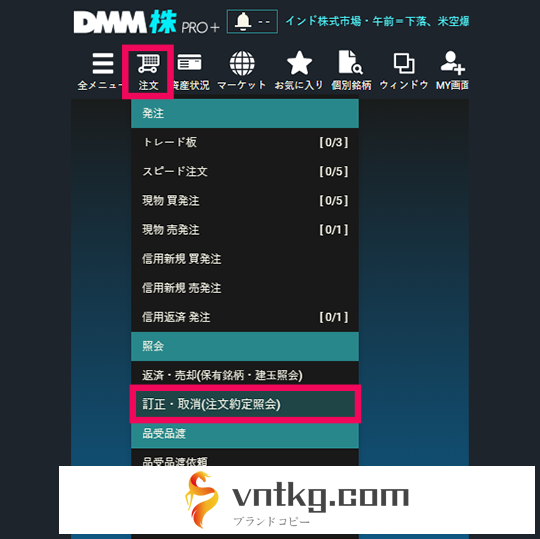
画面左上の[注文]をクリックすると、メニューバーが表示されます。[訂正・取消(注文約定照会)]をクリックすると、[注文約定照会]が表示されます。
- 2
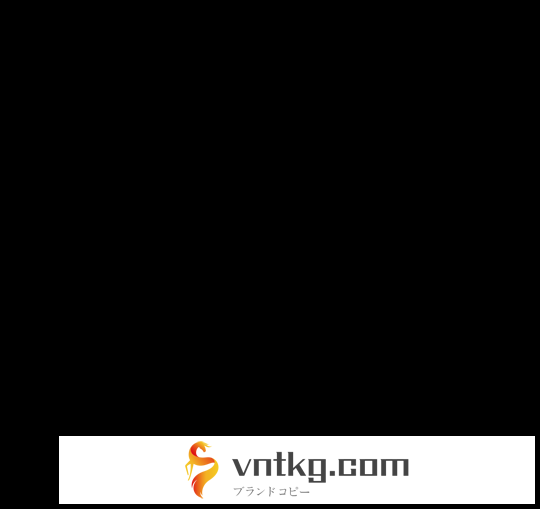
取消する注文の[消]ボタンをクリックすると、取消確認画面が表示されます。
- 3
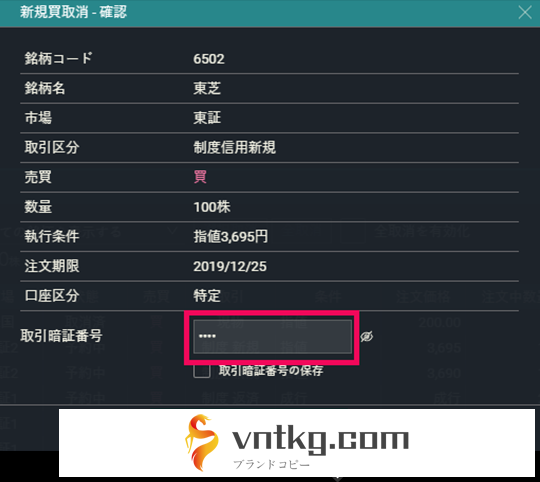
取消内容を確認のうえ、取引暗証番号を入力し、[取消]をクリックすると取消完了となります。
選択取消
- 1

取消する注文のチェックボックスにチェックを入れ、[選択取消]をクリックします。
- 2
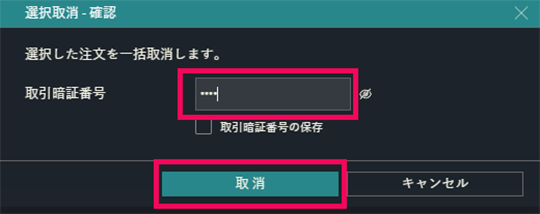
取引暗証番号を入力して、[取消]をクリックします。
取引暗証番号を省略する設定にしている場合は、表示されません。
全取消
- 1
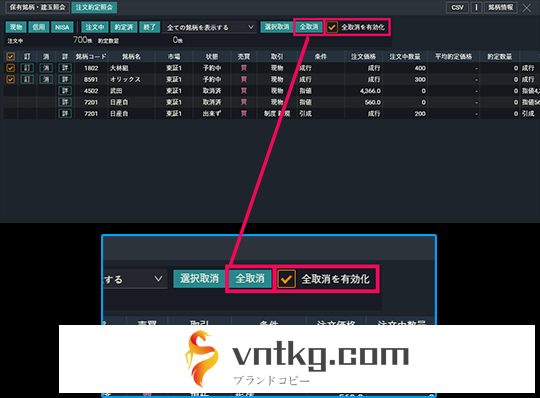
[全取消を有効化]にチェックを入れ、[全取消]をクリックします。
上記チェックを入れない場合、[全取消]を選択できません。
- 2

取引暗証番号を入力して、[取消]をクリックします。
取引暗証番号を省略する設定にしている場合は、表示されません。
板発注訂正
- 1
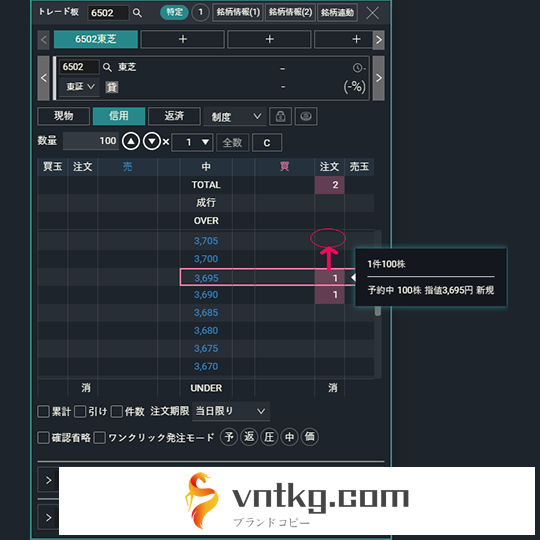
注文を訂正したい価格へドラッグ&ドロップすると、確認画面が表示されます。
- 2

[訂正]をクリックします。
- 3

訂正内容を確認のうえ、取引暗証番号を入力し、[訂正]をクリック すると訂正完了となります。
板発注取消
- 1

注文中価格帯の横にある数量(注文中の単元数)を右クリックし、個別に注文の取消ができます。
よろしければ[取消]をクリックします。 - 2
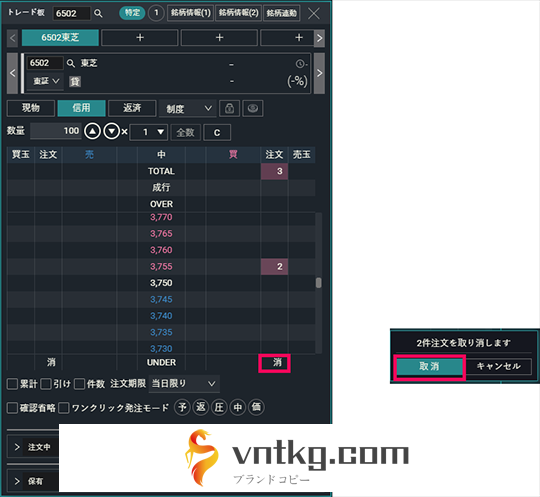
[消]をクリックした場合、売・買それぞれのエリアの全注文を取消すことが出来ます。
よろしければ[取消]をクリックします。 - 3
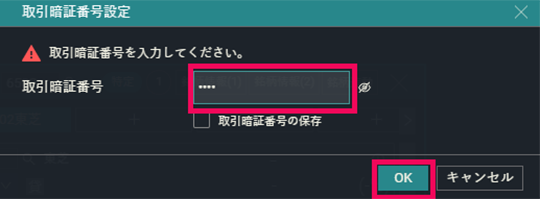
取引暗証番号を入力し、[OK]をクリックすると取消完了となります。